यदि आप किसी YouTube वीडियो को अनब्लॉक करने का तरीका ढूंढ रहे हैं, या ऐसी वेबसाइट तक पहुंचना चाहते हैं जो आपके देश में उपलब्ध नहीं है, तो इस पोस्ट को पढ़ना जारी रखें। इस ट्यूटोरियल में YouTube या अन्य साइटों में किसी वेबसाइट या वीडियो को देखने का प्रयास करते समय निम्नलिखित समस्याओं को दूर करने के लिए कई तरीके हैं: "यह वीडियो उपलब्ध नहीं है आपके स्थान पर", "आपके स्थान पर सामग्री अनुपलब्ध", "यह वीडियो आपके देश में उपलब्ध नहीं है", "अपलोडर ने यह वीडियो आपके देश में उपलब्ध नहीं कराया है"।
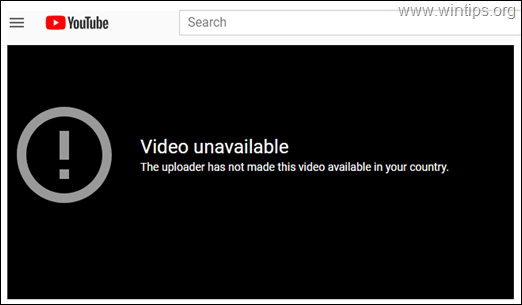
सबसे पहले, आपको पता होना चाहिए कि जब आप "सामग्री अनुपलब्ध है" संदेश प्राप्त करते हैं, जब आप कोई वीडियो देखने या किसी वेबपेज तक पहुंचने का प्रयास करते हैं, तो इसका मतलब है कि वीडियो स्वामी, या वेबसाइट के सामग्री प्रकाशक ने आपके देश तक पहुंच प्रतिबंधित कर दी है और केवल कुछ देशों या भौगोलिक क्षेत्रों से पहुंच की अनुमति दी है क्षेत्र। *
* ध्यान दें: कुछ देशों में, YouTube या कुछ वेबसाइटों को सरकार के आदेशों के कारण देशों के ISP द्वारा अवरुद्ध किया जा सकता है। इसलिए, यदि आप जानते हैं कि आपके आईएसपी ने कुछ वेबसाइटों तक पहुंच को अवरुद्ध कर दिया है, तो इससे पहले कि आप नीचे दी गई विधियों को जारी रखें, Google के सार्वजनिक DNS सर्वर का उपयोग करें और फिर अवरुद्ध साइटों तक पहुंचने के लिए। ऐसा करने के लिए:
1. के लिए जाओ कंट्रोल पैनल > नेटवर्क और साझा केंद्र.
2. क्लिक एडेप्टर सेटिंग्स बाईं तरफ।
3. सक्रिय नेटवर्क कनेक्शन (जैसे "लोकल एरिया कनेक्शन") को खोलने के लिए डबल क्लिक करें।
4. को चुनिए 'इंटरनेट प्रोटोकॉल संस्करण 4 (टीसीपी/आईपीवी4)' और क्लिक करें गुण.
5. चुनते हैं "निम्नलिखित DNS सर्वर पतों का उपयोग करें" और निम्न DNS सर्वर पते टाइप करें: 8.8.8.8 & 8.8.4.4

6. दबाएँ ठीक है (दो बार) नेटवर्क गुणों को बंद करने के लिए।
7. पुनः आरंभ करें आपका कंप्यूटर।
8. अवरुद्ध साइट तक पहुँचने का प्रयास करें और यदि समस्या बनी रहती है, तो नीचे दिए गए तरीकों को जारी रखें…
आपके देश में अवरुद्ध वीडियो और साइटों तक कैसे पहुंचें।
एक अवरुद्ध YouTube वीडियो देखने या किसी वेबसाइट पर जाने का सबसे विश्वसनीय तरीका जो आपके स्थान के लिए अनुपलब्ध है, वीपीएन सर्वर का उपयोग करके अपने देश की उपस्थिति को बदलना है। एक वीपीएन सर्वर आपके और इंटरनेट के बीच एक सुरक्षित सुरंग (गेटवे) के रूप में कार्य करता है क्योंकि यह सभी को एन्क्रिप्ट करता है आपका प्रेषित डेटा और आपके आईपी पते को दूसरे के साथ बदल देता है जो एक अलग में मौजूद हो सकता है देश।
विधि 1। मुफ़्त वीपीएन ब्राउज़र एक्सटेंशन का उपयोग करके अवरुद्ध YouTube वीडियो देखें।
अवरुद्ध वीडियो देखने या अपने देश के लिए अवरुद्ध वेबपेज तक पहुंचने का पहला तरीका निम्नलिखित मुफ्त वीपीएन ब्राउज़र एक्सटेंशन में से एक का उपयोग करना है:
- यूवीपीएन (असीमित वीपीएन)
- वीपीएन स्पर्श करें
- हॉटस्पॉट शील्ड वीपीएन
- होला वीपीएन
यूवीपीएन (असीमित वीपीएन)
1. क्रोम में जोड़ें क्रोम के लिए यूवीपीएन विस्तार।
2. उस YouTube वीडियो का URL टाइप करें जिसे आप एक्सेस नहीं कर सकते और दबाएं दर्ज.
3. यहां क्लिक करें यूवीपीएन आइकन, एक अलग देश का चयन करें और फिर पर क्लिक करें शक्ति बटन।
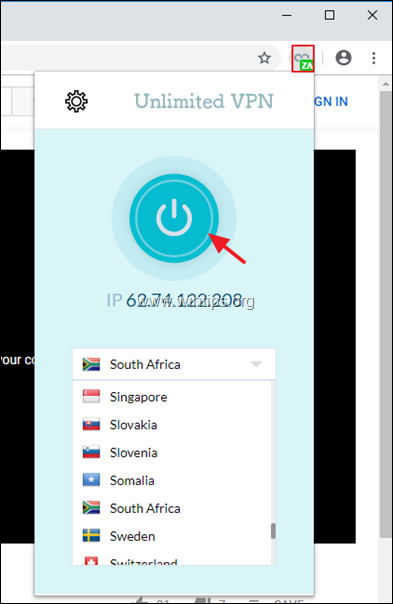
वीपीएन स्पर्श करें
1. अपने ब्राउज़र में जोड़ें क्रोम के लिए वीपीएन स्पर्श करें या Firefox के लिए VPN स्पर्श करें ऐड ऑन।
2. YouTube वीडियो खोलें जो आपके स्थान पर अवरुद्ध है।
3. यहां क्लिक करें वीपीएन स्पर्श करें आइकन देश बदलो और क्लिक करें जुडिये।
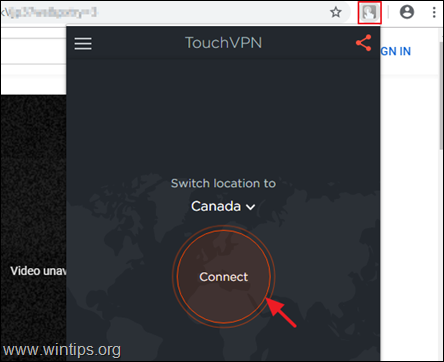
हॉटस्पॉट शील्ड वीपीएन
1. अपने ब्राउज़र में जोड़ें क्रोम के लिए हॉटस्पॉट शील्ड वीपीएन या फ़ायरफ़ॉक्स के लिए हॉटस्पॉट शील्ड वीपीएन विस्तार।
2. किसी भी अवरुद्ध YouTube वीडियो या साइट को अनब्लॉक करने के लिए:
ए। YouTube वीडियो खोलें जो आपके स्थान पर अवरुद्ध है।
बी। यहां क्लिक करें हॉटस्पॉट शील्ड वीपीएन आइकन और क्लिक करें शक्ति अवरुद्ध साइट से कनेक्ट करने या वीडियो देखने के लिए बटन।
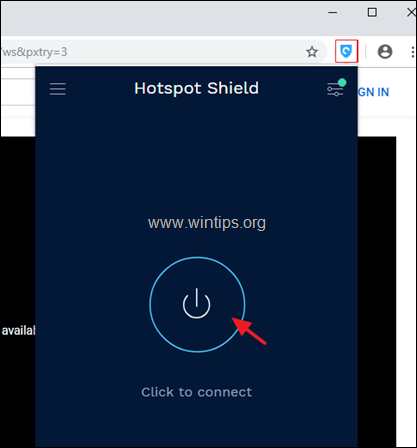
होला - मुफ्त वीपीएन प्रॉक्सी अनब्लॉकर एक्सटेंशन।
1. अपने ब्राउज़र के अनुसार स्थापित करें क्रोम से होला या फ़ायरफ़ॉक्स के लिए होला विस्तार।
2. अवरुद्ध साइट/वीडियो को अनवरोधित करने के लिए, जिसे आप एक्सेस नहीं कर सकते:
ए। उस साइट या वीडियो का URL टाइप करें जिसे आप एक्सेस नहीं कर सकते।
बी। होला एक्सटेंशन आइकन पर क्लिक करें और फिर क्लिक करें अनब्लॉक.
सी। दबाएं देश को इसमें बदलें बटन और सूची से कोई अन्य देश चुनें।
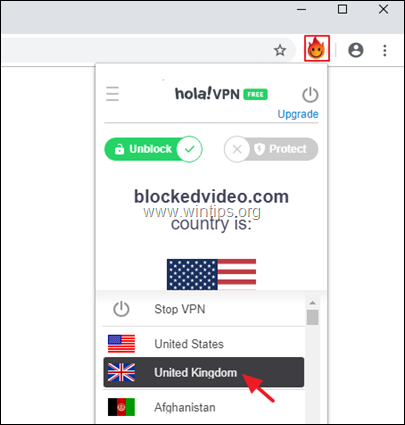
विधि 2। ओपेरा ब्राउज़र का उपयोग करके क्षेत्र प्रतिबंधों को बायपास करें।
ओपेरा ब्राउज़र, पहला और अभी भी एकमात्र प्रमुख ब्राउज़र है जो एक मुफ्त, असीमित वीपीएन सेवा को एकीकृत करता है, जिससे आप अपने क्षेत्र में अवरुद्ध इंटरनेट सामग्री को देख सकते हैं।
1. डाउनलोड करो और इंस्टॉल करो ओपेरा ब्राउज़र आपके सिस्टम पर।
2. फिर ओपेरा आइकन मेनू पर क्लिक करें  बाएं शीर्ष कोने पर और सेटिंग्स चुनें।
बाएं शीर्ष कोने पर और सेटिंग्स चुनें।
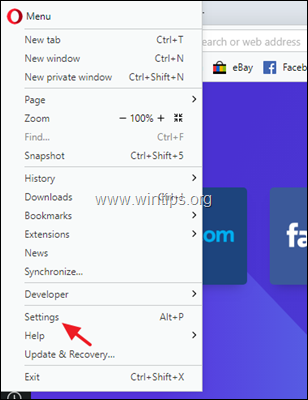
3. बाईं ओर, उन्नत क्लिक करें और फिर सुविधाएँ क्लिक करें।
4. वीपीएन सक्षम करें स्विच को चालू पर खींचें और फिर ब्राउज़र को पुनरारंभ करें।
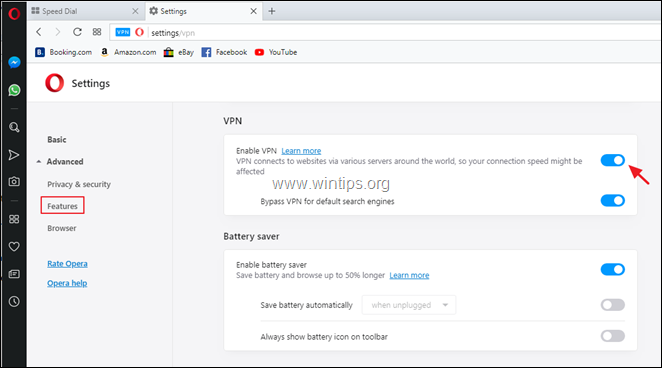
विधि 3. एक वीपीएन सेवा का उपयोग करके अवरुद्ध वेबसाइटों तक पहुंचें और अपनी गोपनीयता की रक्षा करें।
अवरुद्ध साइटों या वीडियो तक पहुँचने का एक अन्य प्रसिद्ध तरीका एक मुफ्त या सशुल्क वीपीएन सेवा का उपयोग करना है। नीचे, वीपीएन सेवा प्रदाताओं की एक सूची (वर्णमाला क्रम में) है जिसे आप आज़मा सकते हैं, लेकिन मेरा सुझाव है कि आप इसके लिए भुगतान करने से पहले वीपीएन सेवा का प्रयास करें।
- एयरवीपीएन
- CyberGhost
- एक्सप्रेसवीपीएन
- नॉर्डवीपीएन
- सर्फ शार्क
इतना ही! मुझे बताएं कि क्या इस गाइड ने आपके अनुभव के बारे में अपनी टिप्पणी छोड़कर आपकी मदद की है। दूसरों की मदद करने के लिए कृपया इस गाइड को लाइक और शेयर करें।